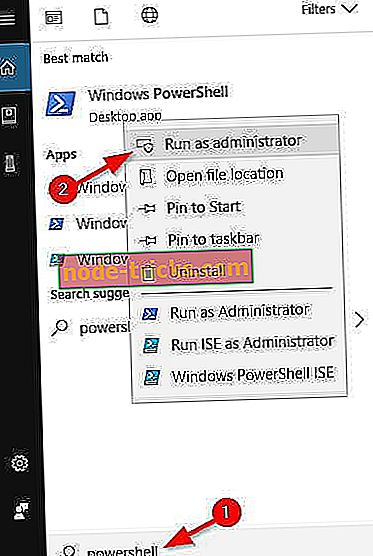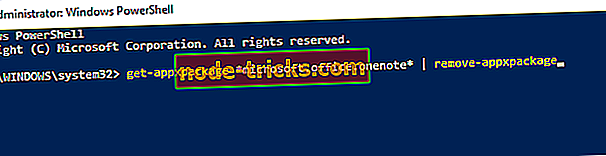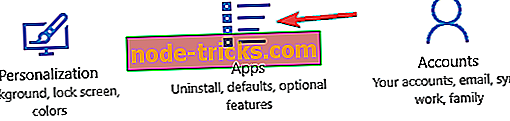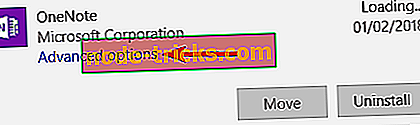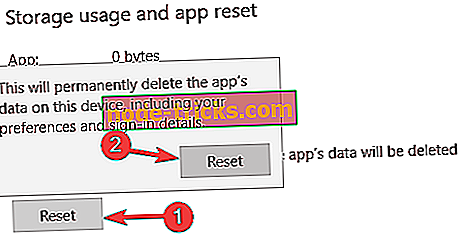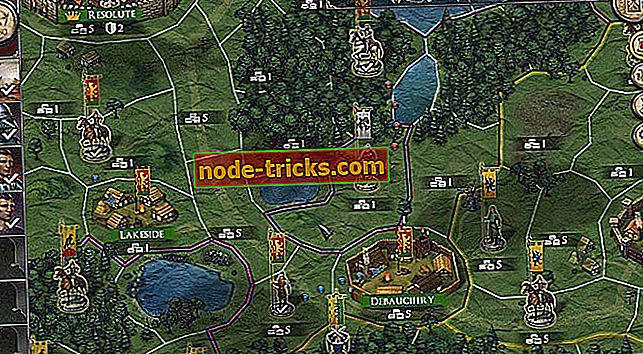Fixare completă: Nu se poate conecta la OneNote în Windows 10, 8.1 și 7
Mulți utilizatori utilizează OneNote pe bază de zi cu zi, dar unii utilizatori de Windows 10 se confruntă cu probleme. Potrivit utilizatorilor, nu se pot conecta la OneNote pe Windows 10, așa că haideți să vedem dacă putem rezolva asta cumva.
Ce să faceți dacă nu vă puteți conecta la OneNote în Windows 10
OneNote este o aplicație extraordinară, dar uneori problemele cu aceasta pot apărea. Mulți utilizatori au raportat probleme de conectare cu OneNote și vorbind despre probleme, iată lista celor mai frecvente probleme pe care le-au întâmpinat utilizatorii:
- OneNote nu se poate conecta la Windows 7 - Potrivit utilizatorilor, nu pot să vă conectați la OneNote pe Windows 7. Dacă se întâmplă acest lucru, asigurați-vă că actualizați Internet Explorer și verificați dacă rezolvă problema.
- Nu se poate conecta la OneNote 2016 - Aceasta este o problemă obișnuită cu OneNote. Dacă nu reușiți să vă conectați la OneNote 2016, încercați să instalați versiunea anterioară și să verificați dacă aceasta vă ajută.
- OneNote nu vă putem conecta chiar acum - Acesta este un mesaj de eroare relativ obișnuit care poate apărea în timp ce încercați să vă conectați la OneNote. Dacă aveți această problemă, asigurați-vă că încercați câteva dintre soluțiile noastre.
- Conectați-vă la OneNote pentru a sincroniza acest notebook, bucla necesară - Acestea sunt câteva dintre problemele comune care pot apărea în timpul utilizării OneNote. Pentru a le remedia, încercați să resetați OneNote și verificați dacă acest lucru vă ajută.
- Conectarea OneNote nu funcționează - dacă nu reușiți să vă conectați, problema ar putea fi legată de coruperea fișierelor. Pentru a remedia problema, încercați să utilizați o versiune diferită de OneNote.
- OneNote vă rugăm să vă conectați cu un Cont Microsoft pentru a continua - Aceasta este o problemă obișnuită care poate apărea cu OneNote. Dacă întâmpinați acest mesaj de eroare, încercați să vă conectați la versiunea web a OneNote și să verificați dacă acest lucru vă ajută.
- Sign in OneNote dezactivat de administrator - Această eroare poate apărea din cauza politicilor de securitate. Dacă aveți această problemă, asigurați-vă că OneNote nu este dezactivat în setările de politică sau contactați administratorul.
- Butonul de conectare OneNote nu funcționează - Mai mulți utilizatori au raportat că butonul de conectare OneNote nu funcționează deloc. Aceasta este o problemă enervantă, dar ar trebui să o puteți rezolva utilizând una din soluțiile noastre.
După cum știți, OneNote este o aplicație uimitoare care vă permite să țineți note și să creșteți productivitatea, menținând notele stocate în nor. Cu toate acestea, unii utilizatori de Windows 10 raportează că nu se pot conecta la OneNote și că primesc următorul mesaj: Eroare: "Nu am reușit să vă conectăm. Încearcă din nou". Dacă nu vă puteți conecta la OneNote, vă recomandăm să încercați aceste soluții.
Soluția 1 - Actualizați Windows 10
Aceasta este o soluție destul de simplă, verificați dacă există actualizări Windows 10 disponibile. Dacă există actualizări disponibile, asigurați-vă că le descărcați. Păstrarea actualizării Windows 10 va elimina aceste tipuri de probleme în majoritatea cazurilor.
Soluția 2 - Reinstalați OneNote utilizând PowerShell
Dacă Windows 10 este actualizat, dar încă nu vă puteți conecta la OneNote, puteți încerca să reinstalați OneNote utilizând PowerShell.
- Deschideți PowerShell. Pentru a face acest lucru, apăsați Windows Key + S și introduceți powerhell . Faceți clic dreapta pe pictograma Powershell și selectați Executare ca administrator .
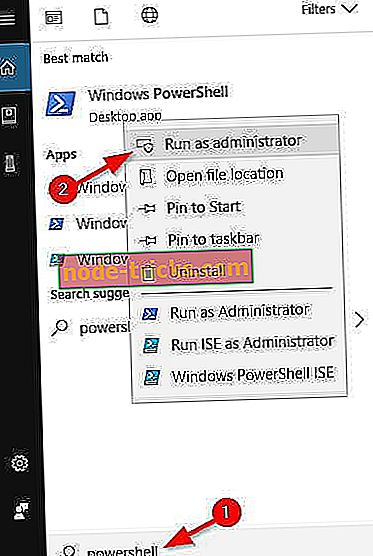
- Odată ce ați executat PowerShell, introduceți acest lucru în PowerShell și apăsați Enter pentru al executa:
- get-appxpackage * microsoft.office.onenote * elimina-appxpackage
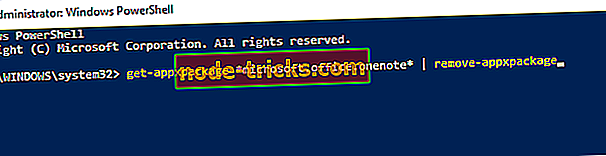
- get-appxpackage * microsoft.office.onenote * elimina-appxpackage
- Aceasta va elimina aplicația OneNote de pe computer.
- Acum, mergeți direct la Magazinul Windows și descărcați și instalați din nou PowerShell și totul ar trebui să funcționeze fără probleme.
Vă recomandăm, de asemenea, să descărcați acest instrument (100% sigur și testat de noi) pentru a repara diverse probleme legate de PC, cum ar fi pierderea de fișiere, defecțiuni malware și hardware.
Soluția 3 - Instalați versiunea mai veche a OneNote
Dacă încercați să rulați OneNote ca parte a Microsoft Office, este posibil să întâmpinați anumite probleme. Potrivit utilizatorilor, aceștia au raportat că nu pot să se conecteze la OneNote în Windows 10. Această problemă poate fi legată de programul de instalare 2016, iar pentru ao remedia, trebuie să găsiți și să instalați versiunea mai veche a OneNote.
După aceasta, ar trebui să vă puteți conecta fără probleme.
Soluția 4 - Dezinstalați OneDrive și conectați-vă la OneNote online
Dacă nu reușiți să vă conectați la OneNote, problema ar putea fi legată de OneDrive. Pentru a remedia această problemă, este recomandat să dezinstalați OneDrive de pe PC. Există mai multe moduri de a face acest lucru, dar cel mai bun este să utilizați un software de dezinstalare.
Dacă nu sunteți familiarizat, software-ul de dezinstalare este proiectat pentru a elimina toate fișierele și intrările de registry legate de o anumită aplicație și a elimina complet aplicația de pe PC. Există multe programe de dezinstalare excelente, dar cele mai bune sunt Revo Uninstaller, IOBit Uninstaller (gratuit) și Ashampoo Uninstaller . Toate aceste aplicații sunt simple de folosit și ar trebui să vă ajute în această problemă.
Odată ce eliminați OneDrive, accesați versiunea online a OneNote și conectați-vă. Acum, adăugați telefonul mobil și încercați să vă conectați cu el în aplicația desktop. După ce faceți acest lucru, ar trebui să îl puteți semna fără probleme la OneNote.
Rețineți că această soluție funcționează în versiunile anterioare de Windows, dar dacă nu puteți elimina OneDrive, puteți sări peste acel pas și încercați să vă conectați cu telefonul.
Soluția 5 - Resetați OneNote
Dacă utilizați Windows 10, aveți acces la versiunea universală a OneNote. Cu toate acestea, uneori, memoria cache sau alte fișiere se pot corupe și vă pot împiedica să vă conectați la OneNote. Pentru a remedia această problemă, trebuie să resetați OneNote. Aceasta este relativ simplă și o puteți face urmând acești pași:
- Apăsați tasta Windows + I pentru a deschide aplicația Setări . Când se deschide aplicația Setări, navigați la secțiunea Aplicații .
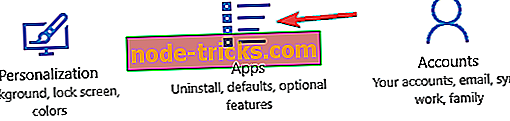
- Selectați OneNote din listă și faceți clic pe Opțiuni avansate .
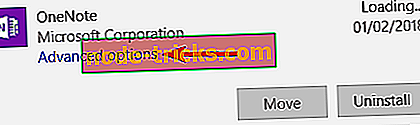
- Acum faceți clic pe butonul Resetare . Faceți clic pe butonul Reset din dialogul de confirmare pentru a reinițializa OneNote.
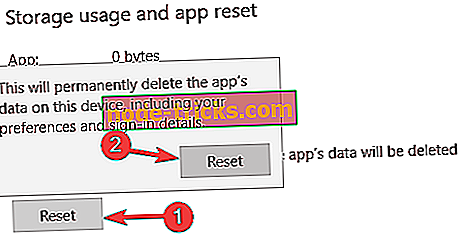
Acum ar trebui să puteți lansa OneNote fără probleme. După ce faceți acest lucru, mergeți la secțiunea More Notebook și ar trebui să puteți accesa din nou notebook-urile mai vechi.
Soluția 6 - Actualizați Internet Explorer
Această soluție funcționează numai pe versiuni mai vechi de Windows, iar dacă aveți deja instalat Windows 10, s-ar putea să omiteți această soluție. Potrivit utilizatorilor, nu au putut să se conecteze la OneNote pe PC-ul lor. Se pare că problema era Internet Explorer.
În versiunile mai vechi de Windows, OneNote se bazează pe Internet Explorer pentru anumite funcționalități și dacă Internet Explorer este depășit, nu veți putea să vă conectați deloc. Pentru a remedia această problemă, actualizați Internet Explorer la ultima versiune și verificați dacă aceasta vă ajută.
Soluția 7 - Încercați să utilizați o versiune diferită de OneNote
Potrivit utilizatorilor, dacă nu puteți să vă conectați la OneNote, este posibil să doriți să încercați să utilizați o altă versiune a OneNote ca soluție. Mulți utilizatori au raportat această problemă după instalarea Microsoft Office pe PC-ul lor. După cum știți, Windows 10 vine cu OneNote preinstalat, dar Microsoft Office are și OneNote, astfel încât cei doi pot intra în conflict.
Dacă nu vă puteți conecta la OneNote, încercați să căutați versiunea de OneNote livrată împreună cu Office. Această versiune va avea, de obicei, un număr atribuit acesteia, cum ar fi 2016 sau similar. Dacă nu puteți găsi manual această versiune pe PC, puteți să o porniți prin următoarele:
- Conectați-vă la versiunea web a OneNote. Dacă totul funcționează, înseamnă că problema este legată de aplicația desktop.
- Faceți clic pe OpenNote din colțul din dreapta sus și vi se va oferi posibilitatea de a alege între toate versiunile de OneNote instalate pe PC.
- Selectați OneNote 2016 sau orice altă versiune de OneNote livrată împreună cu Microsoft Office.
După aceasta, OneNote 2016 ar trebui să se deschidă și veți putea să vă conectați fără probleme. Aceasta este doar o soluție, dar dacă aveți instalat Microsoft Office, poate doriți să încercați.
Soluția 8 - Verificați setările pentru paravanul de protecție
Mai mulți utilizatori au raportat că nu pot să se conecteze la OneNote din cauza setărilor firewall-ului. Potrivit acestora, firewall-ul blocase conexiunea la OneNote și a provocat această problemă. Pentru a rezolva problema, este recomandat să modificați setările de firewall și să permiteți OneNote să treacă prin firewall. Dacă vă aflați într-un mediu corporativ, asigurați-vă că solicitați administratorului de rețea să modifice acest lucru pentru dvs.
Dacă această problemă apare pe computerul dvs. de acasă, problema ar putea fi legată de antivirusul dvs. Multe instrumente antivirus au un firewall încorporat care poate provoca această problemă și multe alte probleme. Dacă bănuiți că cauza este antivirusul dvs., poate doriți să îl eliminați și să treceți la o altă soluție de securitate.
Există multe aplicații antivirus excelente pe piață și dacă sunteți în căutarea unui nou antivirus, vă recomandăm să încercați Bitdefender, BullGuard sau Panda Antivirus . După trecerea la una dintre aceste soluții de securitate, nu veți mai avea probleme cu paravanul de protecție.
Sperăm că aceste soluții au fost utile și că ați reușit să rezolvați problemele de conectare la OneNote.